„Amazon“ serija „Alexa“ įmontuoti telefonai yra puiki galimybė „Amazon“ vartotojams, kurie pirmenybę teikia „Alexa“, o ne „Google“ padėjėjui. Nesvarbu, ar pasiimsite „Motorola One Action“, ar „Sony Xperia 1“, ar bet kurią iš kitų dešimčių kitų galimybių, galėsite daug gauti iš naujo telefono, bet tai ne tas pats, kas pirkti atrakintą telefoną kitur. „Amazon“ iš anksto įkelia savo „Alexa“ įmontuotus telefonus su, kaip rodo pavadinimas, keliomis „Amazon“ programomis ir paslaugomis.
Mūsų mėgstamiausi „Alexa“ įmontuoti telefonai
- Balsavimas už biudžetą: „Motorola One Action“ (350 USD „Amazon“)
- Pavyzdinis pasirinkimas: „Sony Xperia 1“ (950 USD „Amazon“)
Iš anksto įdiegtų programų pašalinimas
Laimei, daugelis „Amazon“ programų, kurios yra iš anksto įkeltos į „Alexa“ įmontuotus įrenginius, yra visiškai pašalinamos be jokio vargo. Daugumą jų, įskaitant tokias programas kaip „Prime Now“ ir „IMDb“, galite pašalinti taip pat, kaip ir bet kurią kitą trečiųjų šalių programą.
- Pagrindiniame ekrane perbraukite aukštyn iki atidarykite programų stalčių.
- Tada raskite programą, kurią norite pašalinti palieskite ir palaikykite piktogramą.
- Palieskite Programos informacija iššokančiame lange.
- Palieskite Pašalinti pašalinti programą.
Tikslus programos pašalinimo būdas kiekviename telefone skirsis, tačiau daugeliu atvejų žingsnį galite išsaugoti paprasčiausiai vilkdami programos, kurią norite pašalinti, piktogramą iki ekrano viršaus atlikę 2 veiksmą, tada pakelkite pirštą ant Pašalinti tekstas. Jei tas tekstas arba „Programos informacijos“ mygtukas Pašalinti yra pilkas, tai reiškia, kad jūs, deja, negalite pašalinti šios programos - laimei, tai yra sprendimas.
Iš anksto įkeltų programų išjungimas
Daugeliui programų, kurių negalima visiškai pašalinti, vis tiek galite jas paprastai išjungti, kad paslėptumėte programų stalčių, sumažinkite saugyklą, kurią jie užima jūsų telefone, ir neleiskite jiems pasiekti jokios programos leidimus. Laimei, ir šis procesas yra gana paprastas!
- Atidarykite savo programų stalčių dar kartą.
- Tada raskite programą, kurią norite išjungti palieskite ir palaikykite piktogramą.
- Palieskite Programos informacija iššokančiame lange.
- Palieskite Išjungti.
- Patvirtinkite savo veiksmą paliesdami Išjungti programą iššokančiame patvirtinimo lange.
Viskas! Telefonas nedelsiant ištrins kuo daugiau duomenų iš naujai išjungtos programos, įskaitant visus atnaujinimus, kuriuos jis galėjo gauti nuo pat pradžių nustatęs telefoną. Kai išjungsite, nebeturėtumėte matyti programos pagrindiniame ekrane ar visoje sistemoje.
Iš naujo įgalintos išjungtos programos
Jei nuspręstumėte suteikti antrą galimybę programai, kurios anksčiau išjungėte, yra keli būdai, kaip jas iš naujo įgalinti. Paprasčiausias būdas yra ieškoti programos „Google Play“ parduotuvėje, tada palieskite Įgalinti ten, kur norite paprastai mato mygtuką Įdiegti, bet jei norite matyti išjungtų programų sąrašą, tai lengva taip pat.
- Atidarykite savo telefoną Nustatymai programa.
-
Raskite skiltį Programos (tikslus pavadinimas skirsis, priklausomai nuo jūsų telefono).
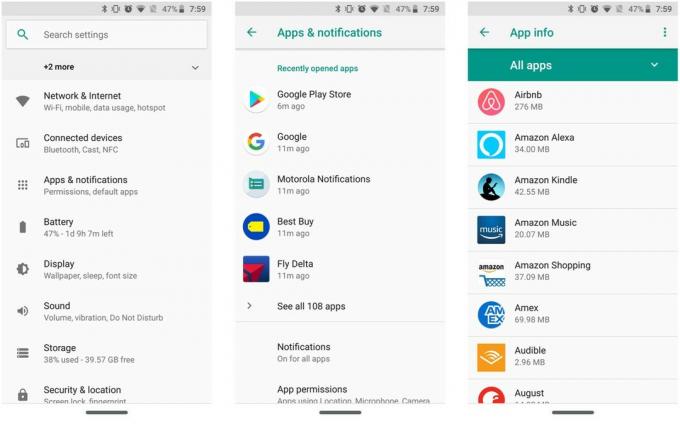 Šaltinis: „Android Central“
Šaltinis: „Android Central“ - Palieskite Peržiūrėkite visas programas.
-
Palieskite Visos programos išskleidžiamasis meniu.
 Šaltinis: „Android Central“
Šaltinis: „Android Central“ - Po sąrašu palieskite Išjungta programa.
- Suraskite ir palieskite norimą įgalinti programą.
- Palieskite Įgalinti.
Turėtumėte iškart pamatyti, kad programa vėl pasirodys jūsų programos stalčiuje, tačiau nepamirškite, kad visi duomenys, gauti iš prieš ją išjungiant, dingo. Turėsite iš naujo nustatyti programą ir tikriausiai bus naujinių, kai kitą kartą patikrinsite „Play“ parduotuvę.
Mūsų mėgstamiausi „Alexa“ įmontuoti telefonai
Hayato Husemanas
„Hayato“ yra atsigavęs prekybos parodų narkomanas ir „Android Central“ vaizdo įrašų redaktorius, įsikūręs ne Indianapolyje. Dažniausiai jį galima rasti besiskundžiantį šalčiu ir entuziastingą progmetalą „Twitter“ svetainėje @hayatohuseman. Turite patarimą ar paklausimą? Išmeskite jam eilutę adresu [email protected].
